
メーカーのデータを一括で登録するには
メーカーのデータを登録する際、通常は「メーカーの情報を登録する」で行ったように一つずつ登録しますが、数が多いと手間がかかります。
あらかじめCSV形式のファイルに登録したものをインポートすると一括でたくさんのデータを登録することができ便利です。
■ MacOSXで、Safariをご利用のお客様へ ■
CSVファイルによるインポートは、Safariの仕様によりご利用いただけません。
大変恐れ入りますがCSVファイルによるインポートをご利用の際は、他のブラウザをご用意いただきますようお願いいたします。
▼インポートするCSVファイルは、以下の書式(項目順)でご用意ください。
"メーカーコード","メーカー名","郵便番号","住所","電話番号","FAX","メールアドレス","担当者"
【例: Excelで作成した場合】

▼各項目について
| メーカーコード | 入力必須項目です。
他のメーカーコードと重複しない値を半角64文字以内で入力してください。 |
| メーカー名 | 入力必須項目です。
メーカーの名称を全角64文字(半角128文字)以内で入力してください。 |
| 郵便番号 | 「000−0000」の形式で7桁の数字を半角で入力してください。 |
| 住所 | 全角64文字(半角128文字)で入力してください。 |
| 電話番号 | 000−0000−0000形式で入力してください。 |
| FAX | 000−0000−0000形式で入力してください。 |
| メールアドレス | 半角64文字以内で入力してください。 |
| 担当者 | 全角32文字(半角64文字)以内で入力してください。 |
- 項目「メーカーコード」から「担当者」まで、改行せずに1行で入力してください。
- Excelで作成したデータをCSV形式で保存した場合は、そのままインポートできます。
- 入力ミスや存在しない項目を指定されないようご注意ください。
- メーカーコードが既存のデータと一致した場合に、インポートしたCSVファイルのデータによって仕入先データは更新されます。
重複しない場合は、新規に追加されます。 - 一行目のデータは標題として扱われるので無視されます。
- MacOSの場合、文字コードが[Shift-JIS]で改行コードが[CR]になっています。インポートするファイルが[Shift-JIS]の場合は改行コードを[CRLF]に修正してください。
1. メインメニュー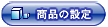 より、サブメニュー
より、サブメニュー をクリックします。
をクリックします。
2. インポートを開始します。

3. メーカーデータのインポートが完了しました。

【管理画面サンプルURL】
http://www.pibcart.admiral.ne.jp/e-commex/cgi-bin/admin/
〔商品の設定〕−〔データの保存〕−〔メーカーデータの保存〕